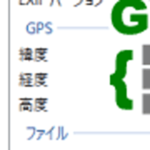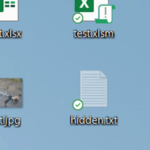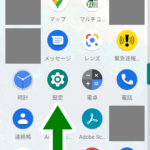目次
夜間モード
Windows10 パソコンのディスプレイ設定を見ている時に、「夜間モード」という設定を見つけました。早速、夜間モードをオンにしてみたところ、ディスプレイの発色が少し赤みがかった色味になったように感じましたが、ディスプレイの眩(まぶ)しい感じが少し抑えられた気がします。最初は、色が違う感じがして慣れませんでしたが、数時間、一晩で慣れました。確かに、夜間はこのモードのほうが良さそうです。
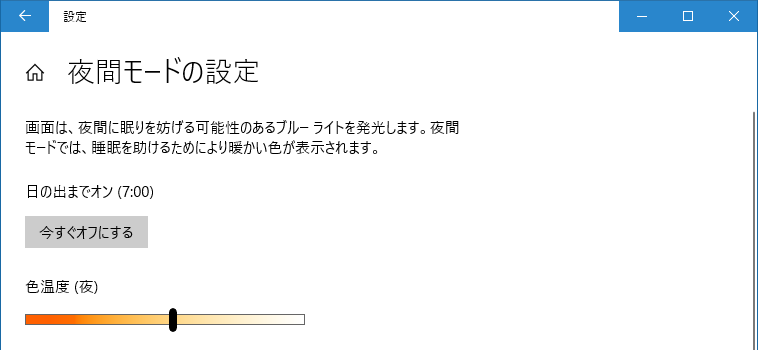
設定方法
以下に、私が行った Windows10 の「夜間モード」の設定を書いてみました。 Step.1 - 4 までありますが、良ければご覧下さい。
Step.1
- デスクトップの余白のような部分で右クリックします。表示されるメニューの「ディスプレイ設定」をクリックしてます。

Step.2
ディスプレイ設定の画面が表示されると思います。
- 「色」の項目の中に「夜間モード」があって「オフ」の設定になっていると思います。このボタンをクリックして「オン」にしてみます。
そうすると、即座に、ディスプレイの色味が変わると思います。「夜間モードの設定」でスケジュールが「オン」になっていると、指定の時間帯に入るまで、夜間モードで動作しないようです。
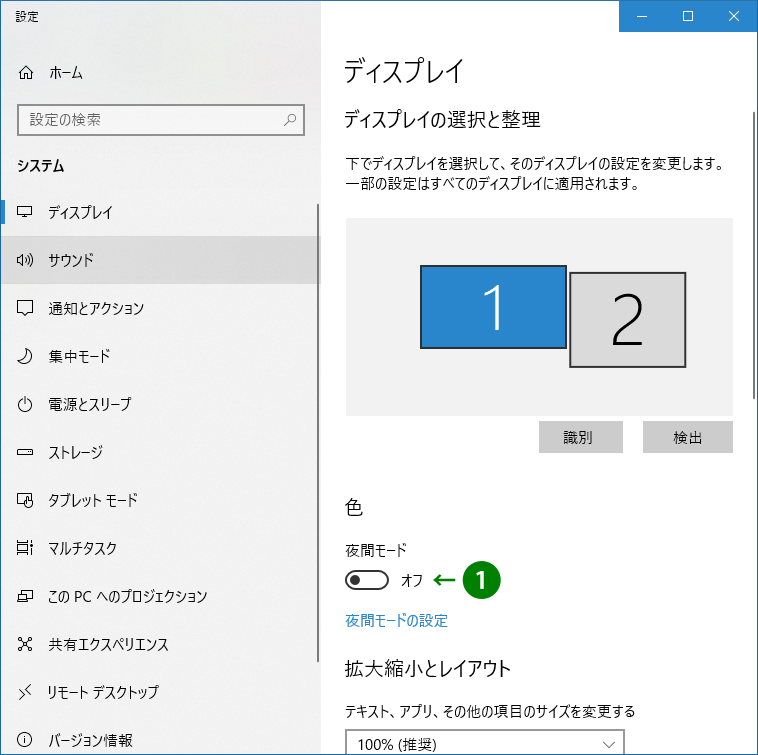
Step.3
- 「夜間モードの設定」をクリックしてみます。
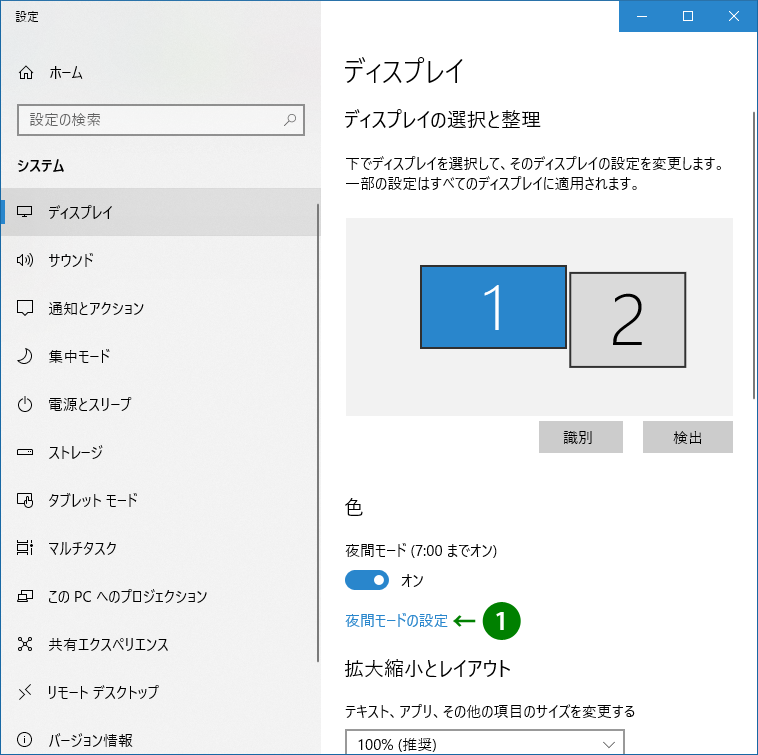
Step.4
- 色温度、オンにする時間、オフにする時間のスケジュールの設定もできるようです。
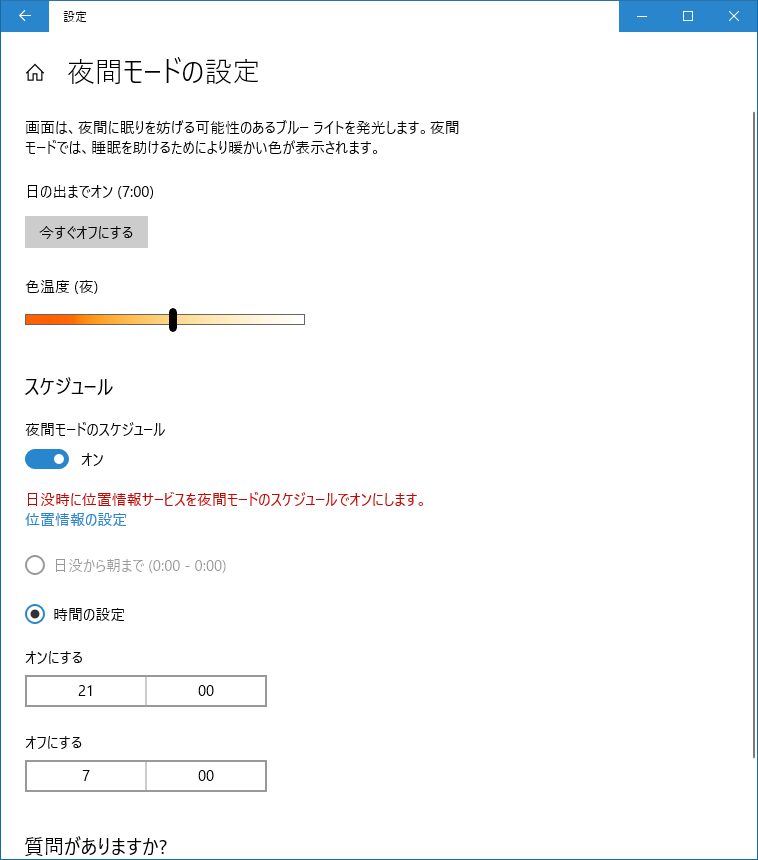
あとがき
ディスプレイに付いている「色の調整ボタン」の代わりになっているようで便利な機能だと思いました。
以上、閲覧ありがとうございました。
- [ Amazon.co.jp アソシエイト ] Windows 関係の本
- https://amzn.to/3vq3LqY